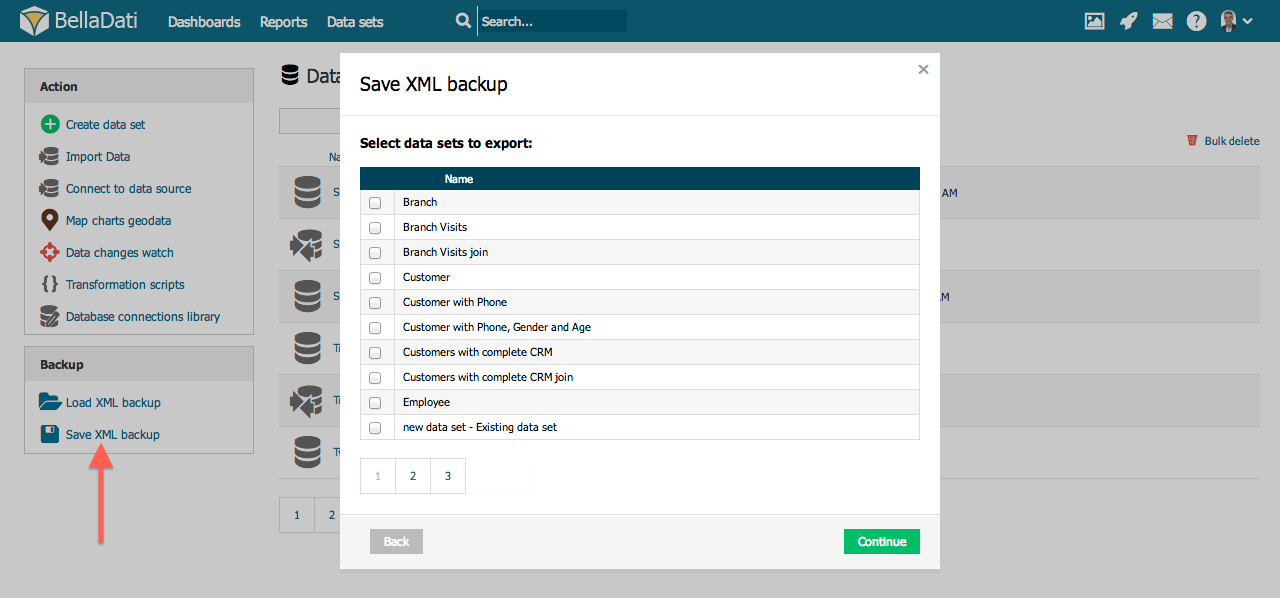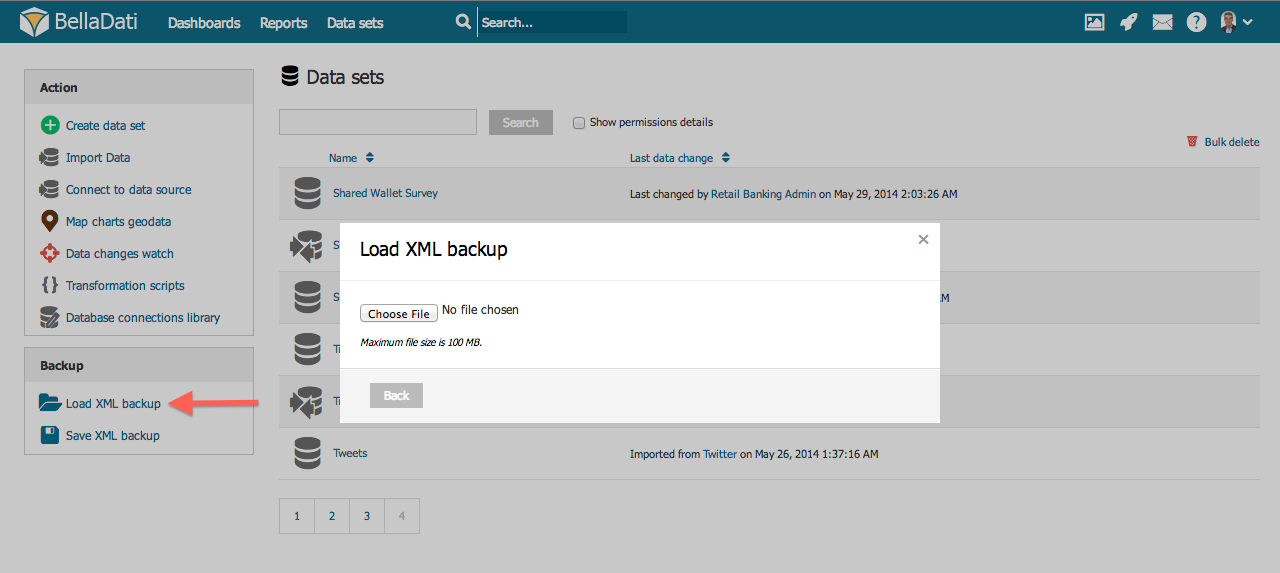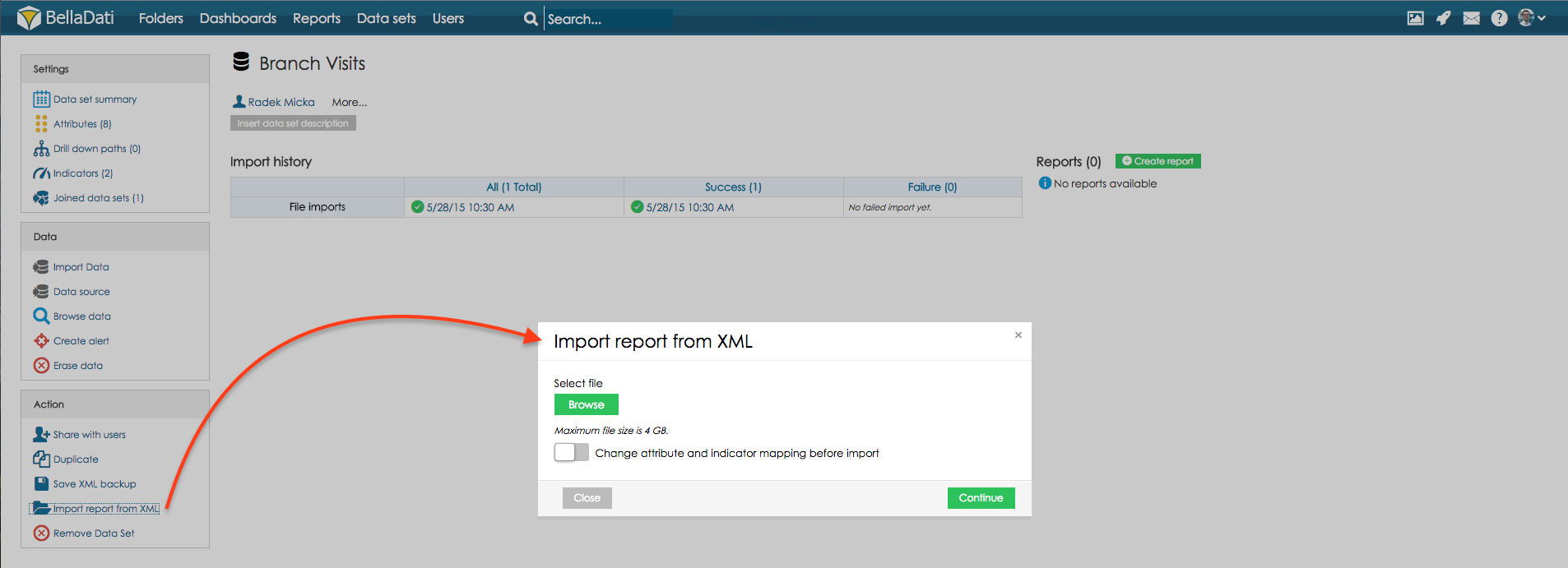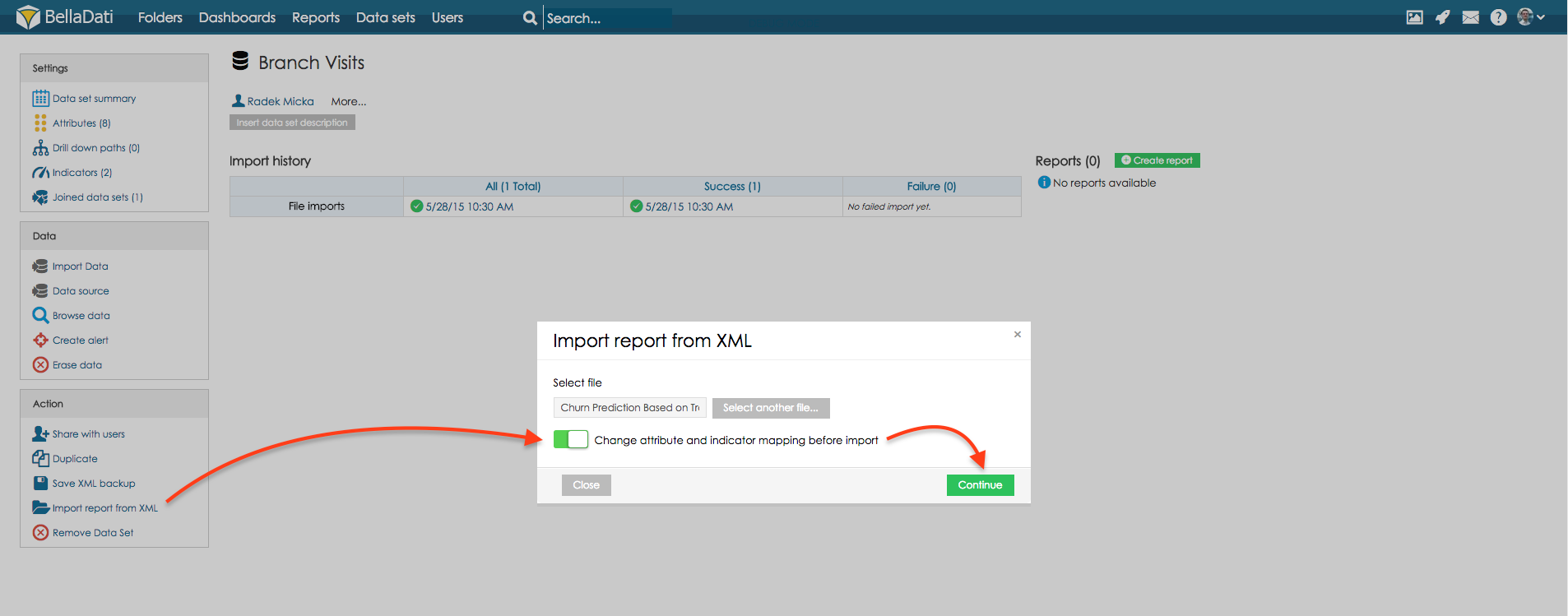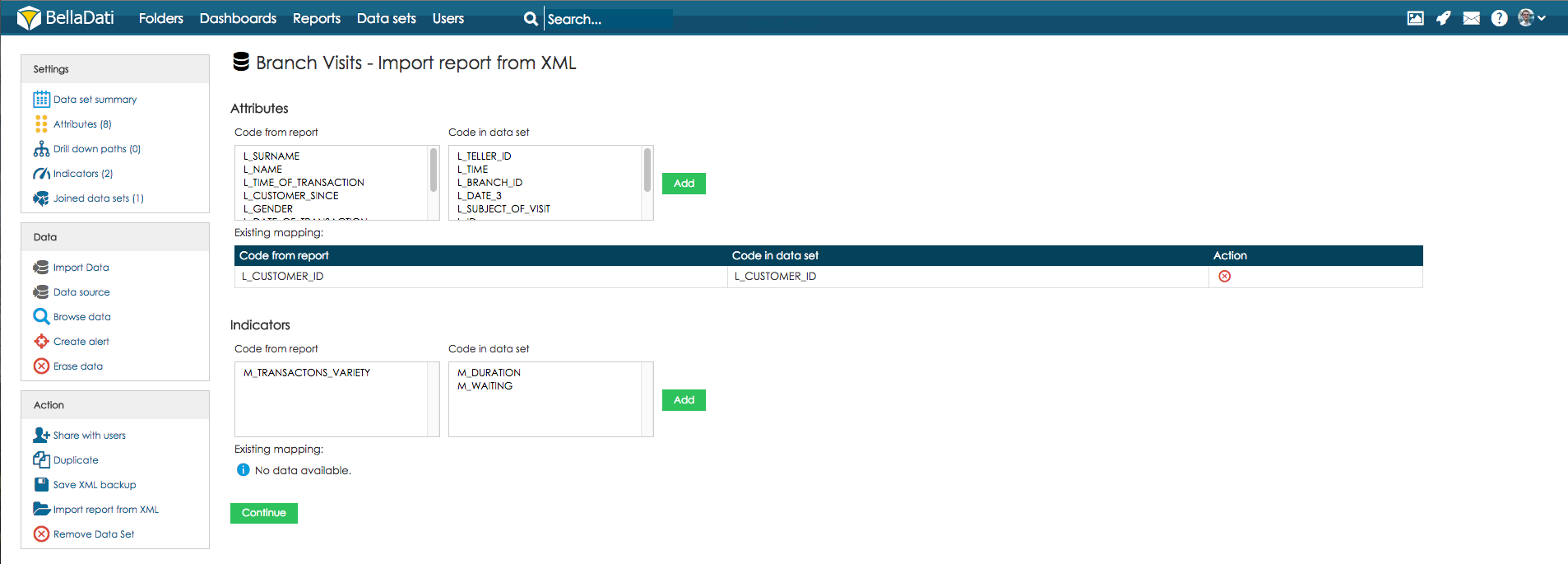Mit dieser Funktion können Sie bestehende Strukturen in BellaDati sichern und in eine andere Instanz migrieren (z.B. von Cloud zu On-Premise).
Es gibt zwei Arten von Backups der BellaDati-Strukturen:
- Sicherung der gesamten Domainstruktur
- Sicherung von Dataset und Reportstruktur - nachfolgend beschrieben
- Nur Report-Backup
Die folgenden Strukturen sind in dieser Sicherung enthalten:
- Datensätze: Attribute, Indikatoren, Indikatorengruppen und deren Einstellungen (Aussehen, Format, Formeln), Dataset-Verfasser, Sharing-Einstellungen.
- Einstellungen zur Datenquelle
- Alarmmeldungen
- Joins
- Reports: Ansichten (Tabellenstruktur, Diagrammtypen und deren Struktur), Reportskennzeichen, Reports-Verfasser, Freigabeeinstellungen.
Es gibt zwei Möglichkeiten, diese Struktursicherung durchzuführen:
- Ausgewählter Dataset und Reports basierend auf seiner Datensicherung.
- Massensicherung von mehr ausgewählten Datensätzen, deren Einstellungen und zugehörigen Reports.
Beim Export von Datensätzen, die von Joins erstellt wurden, werden alle Basisdatensätze ebenfalls automatisch exportiert.
XML-Struktur exportieren
Data are not exported. Use separate exporting data function to backup data! Die Daten werden nicht exportiert. Verwenden Sie eine separate Datenexportfunktion zur Datensicherung!
Importeinstellungen (Vorlagen), Dashboards, Benutzer und Benutzergruppen werden bei der XML-Struktursicherung nicht berücksichtigt.
Wir empfehlen, Benutzer, Benutzergruppen anzulegen und ihnen Rollen zuzuweisen, bevor Sie die XML-Sicherung importieren. Siehe auch user Benutzerimportfunktion.
XML-Struktur importieren
Beim Import von XML-Strukturen steht ein Assistent zur Verfügung. Die Vorschau der importierten Datensätze und Berichtsparameter wird angezeigt.
Beim Import von XML-Strukturen werden mehrere Prüfungen durchgeführt:
- Benutzer und Benutzergruppen: Sie können aus den vorhandenen Konten in der Domäne andere Benutzer oder Benutzergruppen auswählen.
Hinweis: Alle Datensätze und Reports müssen Eigentümer haben! - Kennzeichen und Attributzuordnung.
Sie können einige Datensätze und Reports manuell von der importierten XML-Struktur ausschließen.
Report importieren
Öffnen Sie den Dataset, auf dem der importierte Report erstellt wurde. Wählen Sie die Option Report aus XML importieren, um den Import-Assistenten anzuzeigen.
Wählen Sie die XML-Datei mit Reportexport aus und klicken Sie auf weiter, um den Report zu importieren.
Importieren von Reports basierend auf unterschiedlichen Datensätzen
Öffnen Sie den Dataset, in den der Report importiert werden soll. Wählen Sie die Option Report aus XML importieren, um den Import-Assistenten anzuzeigen. XML-Datei mit Reportexport auswählen,
Option Attribut- und Kennzeichenzuordnung vor dem Import ändern wählen, Schaltfläche Weiter klicken, um mit den Zuordnungsoptionen fortzufahren.
Abbildung vorhandener Attribute und Kennzeichen aus dem Report auf Attribute und Kennzeichen aus dem Dataset. Wählen Sie dazu den Attribut- (oder Kennzeichen-)Code aus der Spalte und den entsprechenden
Code aus dem Dataset. Durch Klicken auf die Schaltfläche Hinzufügen wird eine Referenz zwischen diesen beiden Codes erstellt. Wenn für alle Attribute und Kennzeichen des Reports eine Referenz angelegt wurde,
klicken Sie auf die Schaltfläche Weiter, um den Report zu importieren.
Video-Tutorial